9 personverninnstillinger for iPhone du bør slå på nå

Apple gjør en bedre jobb enn de fleste selskaper når det gjelder personvern. Men ikke alle standardinnstillingene på iPhone er i brukerens beste interesse.
Hva du skal vite
Apple har introdusert en veldig rask – om ikke den raskeste – måte å dele kontaktinformasjonen din med en annen iPhone med NameDrop. Her er alt du trenger å vite om det.
Hva er NameDrop?
iOS 17 introduserer NameDrop, en revolusjonerende funksjon som bruker kontaktplakater. Disse personlige kortene kan lages for deg selv og andre kontakter, og vises når du ringer. Med flere tilpassbare alternativer som bilder, memoji, monogrammer og mer, kan du skreddersy kontaktplakaten din for å matche personligheten din ved å bruke foretrukne fargeskjemaer og fonter. Når din iPhone er i nærheten av en annen brukers, deler NameDrop automatisk plakaten din, slik at begge parter kan utveksle kontaktdetaljer uten problemer. Funksjonen strømlinjeformer prosessen, og eliminerer behovet for å legge til informasjon manuelt ettersom den er forhåndstilpasset av kontakten din i henhold til deres preferanser.
Nå som du er kjent med NameDrop, her er hvordan du kan bruke det på din PC. Unødvendig å si at du må oppdatere iPhone til iOS 17 for å bruke denne funksjonen. Hvis du ikke har oppdatert enheten din ennå, kan du gjøre det ved å gå til Innstillinger > Generelt > Programvareoppdatering. Du kan deretter installere den siste tilgjengelige oppdateringen og følge trinnene nedenfor for å bruke NameDrop på PC-en.
Merk: Du må gå til kontaktplakaten din for å dele kontaktinformasjonen din NameDrop. Hvis du ikke har laget kontaktplakaten din ennå, kan du bruke denne veiledningen fra oss til å gjøre det samme.
Relatert: Hvordan lage en kontaktplakat for noen på iPhone med iOS 17
Når du har laget din kontaktplakat, kan du bruke veiledningen nedenfor for å bruke NameDrop.
Sørg for at Bluetooth er aktivert på iPhone og mottakerens iPhone. Du kan sjekke og aktivere det samme ved å bruke kontrollsenteret. Sveip ned fra øverste høyre hjørne av skjermen.
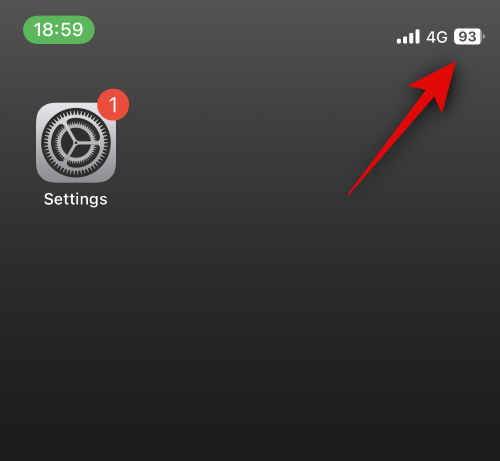
Trykk nå på Bluetooth- ikonet i tilkoblingsmodulen for å aktivere det samme.
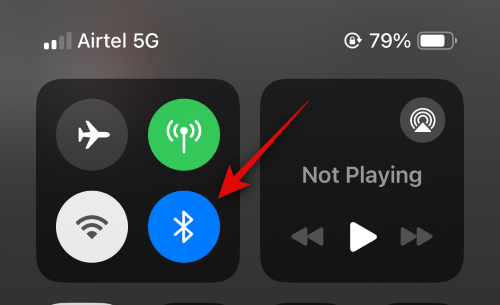
Vi kan nå aktivere NameDrop. Åpne Innstillinger- appen ved å trykke på ikonet.
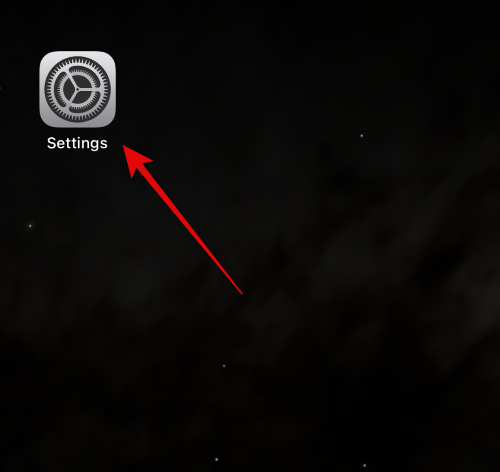
Trykk nå på Generelt .
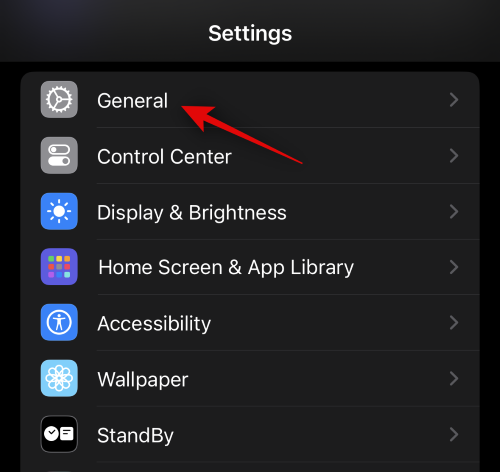
Trykk på AirDrop .
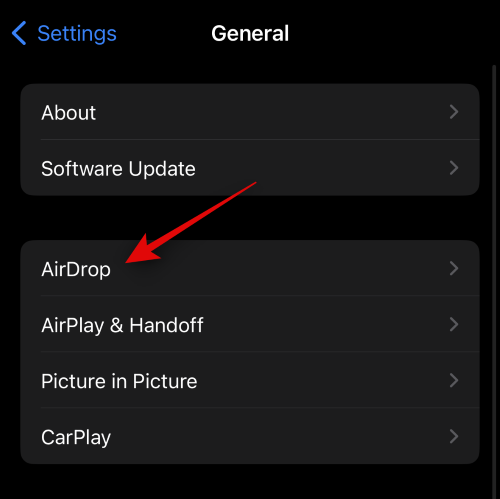
Trykk nå og aktiver bryteren for Bringing Devices Together under START DELING AV .
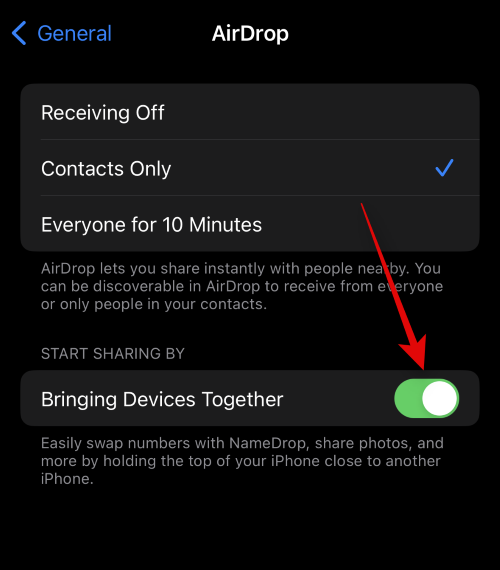
Deretter tar du telefonen nærmere toppen av personens iPhone som du ønsker å utveksle kontaktinformasjonen din med. En sømløs animasjon vil bety når kontaktinformasjonen er delt. Slik ser det ut på begge iPhones.
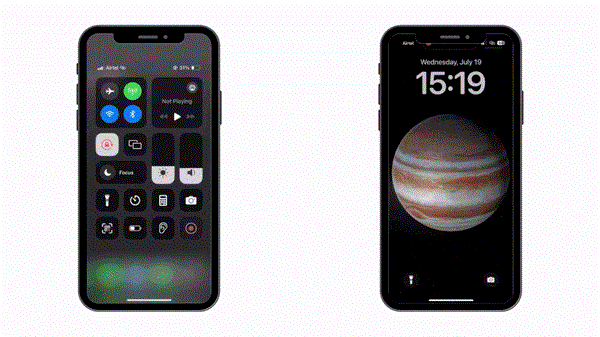
Du vil først få vist din egen kontaktinformasjon. Trykk på Motta bare hvis du bare ønsker å få den andre personens kontaktinformasjon uten å dele din egen.
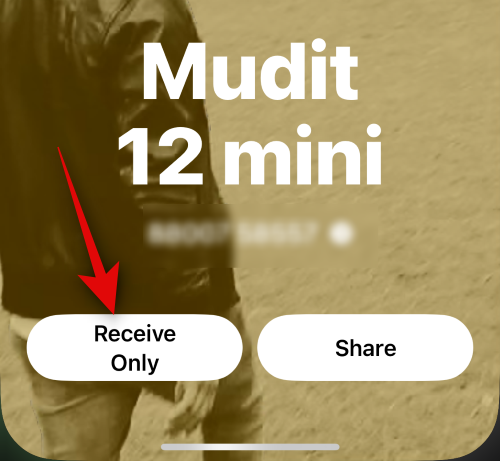
Når den andre personen trykker på Del , vil kontaktinformasjonen deres deles med deg. Trykk i tillegg på Del i stedet hvis du ønsker å utveksle kontaktinformasjon.
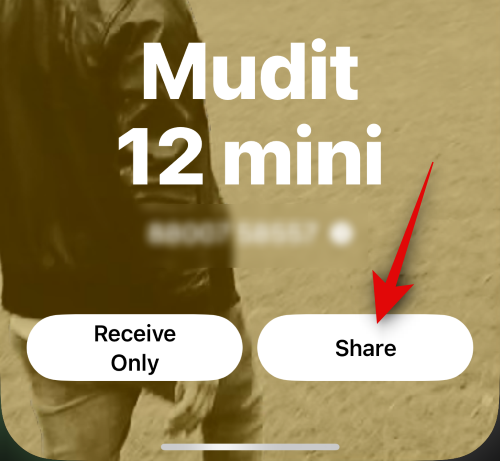
Når dere begge trykker på Del , vil kontaktkortene dine bli delt og synlige på skjermen. Trykk på Ferdig i øvre venstre hjørne for å lagre kontakten.
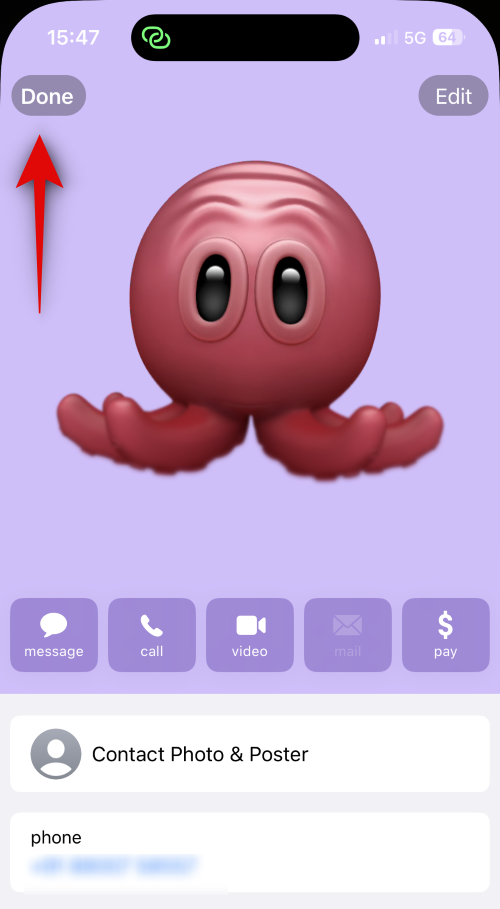
Og det er slik du kan bruke NameDrop til å utveksle kontaktinformasjon med noen når du kjører iOS 17 på iPhone.
Hva skjer når NameDrop utløses mens iPhone er låst?
Informasjonen din, inkludert telefonnummer og navn, blir uskarp når NameDrop utløses mens iPhone er låst. Dette bidrar til å opprettholde personvernet og sikrer at ingen kan få tilgang til kontaktinformasjonen din uten din godkjenning.
Vi håper dette innlegget hjalp deg med å bli kjent med NameDrop og hvordan du kan bruke det til din fordel for å dele og utveksle kontaktinformasjon med noen. Hvis du møter problemer eller har spørsmål, ta gjerne kontakt med oss ved å bruke kommentarfeltet nedenfor.
Apple gjør en bedre jobb enn de fleste selskaper når det gjelder personvern. Men ikke alle standardinnstillingene på iPhone er i brukerens beste interesse.
Med denne handlingsknappen kan du ringe ChatGPT når du vil på telefonen din. Her er en veiledning for å åpne ChatGPT ved hjelp av handlingsknappen på iPhone.
Hvordan ta et langt skjermbilde på iPhone hjelper deg med å enkelt fange opp hele nettsiden. Funksjonen for å rulle skjermbilder på iPhone er tilgjengelig på iOS 13, iOS 14, og her er en detaljert veiledning om hvordan du tar et langt skjermbilde på iPhone.
Du kan endre iCloud-passordet ditt på mange forskjellige måter. Du kan endre iCloud-passordet ditt på datamaskinen eller på telefonen din via et støtteprogram.
Når du sender et samarbeidsalbum på iPhone til noen andre, må de godta å bli med. Det finnes flere måter å godta invitasjoner til å dele et album på iPhone på, som vist nedenfor.
Fordi AirPods er små og lette, kan de noen ganger være lette å miste. Den gode nyheten er at før du begynner å rive huset fra hverandre og lete etter de savnede øreproppene dine, kan du spore dem ved hjelp av iPhonen din.
Visste du at avhengig av regionen der iPhonen din er produsert, kan det være forskjeller sammenlignet med iPhoner som selges i andre land?
Omvendt bildesøk på iPhone er veldig enkelt når du kan bruke nettleseren på enheten, eller bruke tredjepartsapplikasjoner for flere søkealternativer.
Hvis du ofte trenger å kontakte noen, kan du sette opp hurtiganrop på iPhonen din med noen få enkle trinn.
Å rotere skjermen horisontalt på iPhone hjelper deg med å se filmer eller Netflix, vise PDF-er, spille spill, ... mer praktisk og få en bedre opplevelse.








